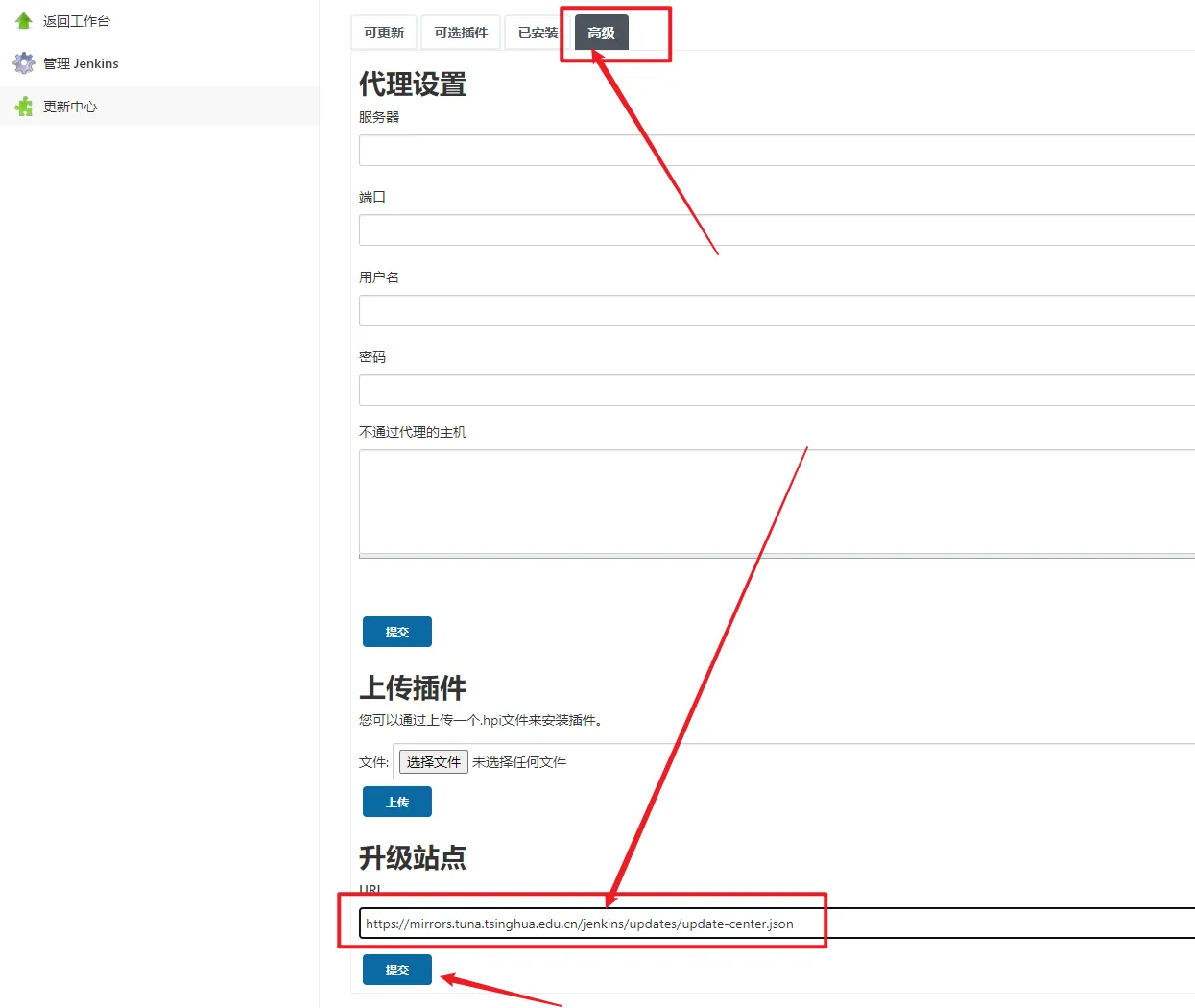Jenkins
Jenkins的安装
官网下载地址:官网地址
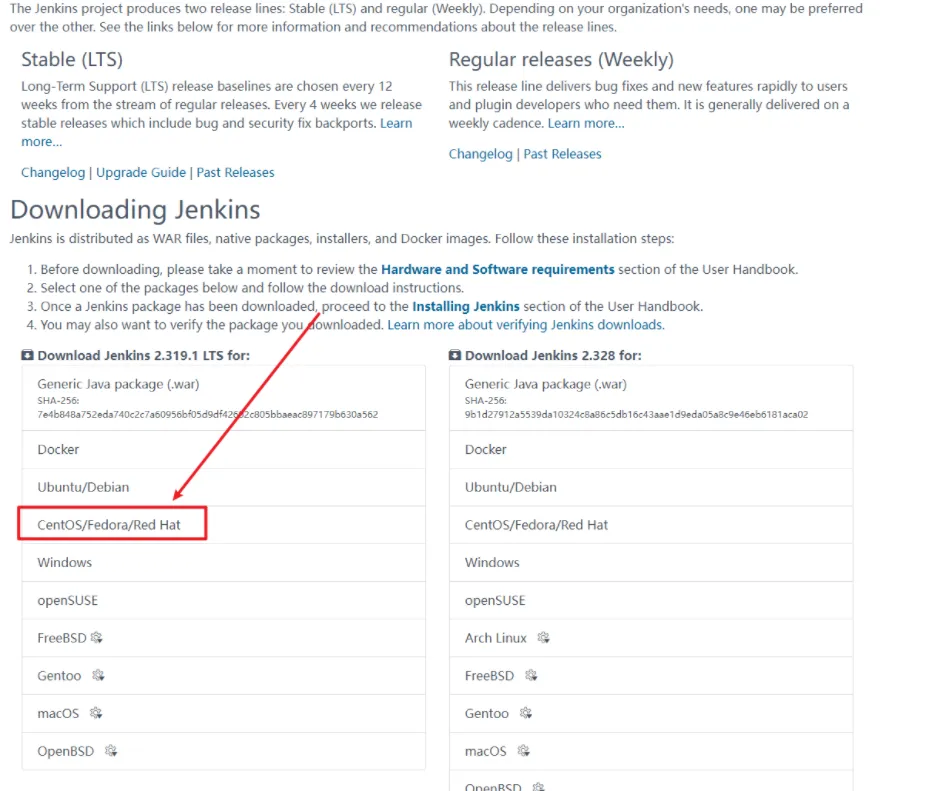
Linux系统安装jenkins如下: 依次执行如下命令,实现jenkins的安装
sudo wget -O /etc/yum.repos.d/jenkins.repo https://pkg.jenkins.io/redhat-stable/jenkins.repo
sudo rpm --import https://pkg.jenkins.io/redhat-stable/jenkins.io.key
yum install epel-release
yum install jenkins如果之前安装过jenkins,执行如下命令进行卸载:
# 进入root文件夹cd /root
#卸载之前残留的jenkinsrpm -e jenkinsfind / -iname jenkins | xargs -n 1000 rm -rf
#查看是否卸载完毕rpm -ql jenkins对jenkins进行相应的配置,jenkins默认安装的目录为/etc/sysconfig/jenkins
安装完毕,进入jenkins的配置文件进行如下的配置
# 进入对应的jenkins配置文件vim /etc/sysconfig/jenkins
# 修改JENKINS_USER和JENKINS_PORT两项JENKINS_USER="用户名"JENKINS_PORT="端口号"wq保存退出 启动jenkins服务,查看jenkins的启动状态
# 启动jenkins服务systemctl start jenkins
# 查看jenkins启动状态systemctl status jenkins如果在启动jenkins服务时,Jenkins报如下错误:
Job for jenkins.service failed because the control process exited with error code. See "systemctl status jenkins.service" and "journalctl -xe" for details.
使用如下命令查看jenkins日志,查看排查错误的原因
systemctl status jenkins.service 或 journalctl -xe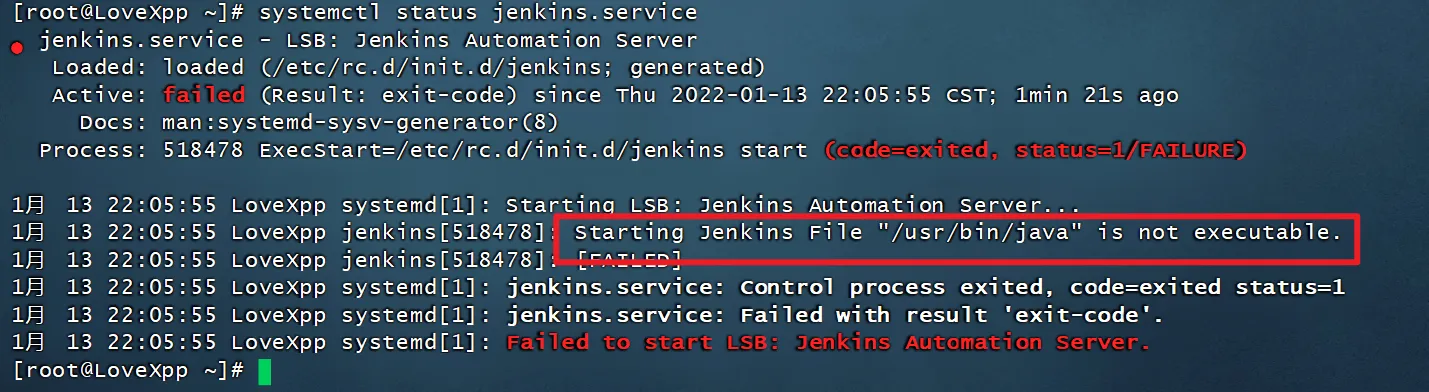
从上图可以得出,是因为找不到java路径。
1、配置java路径 查看当前 java 环境位置
echo $JAVA_HOME2、修改配置环境
在/etc/init.d/jenkins配置文件中,添加java环境路径
vim /etc/init.d/jenkins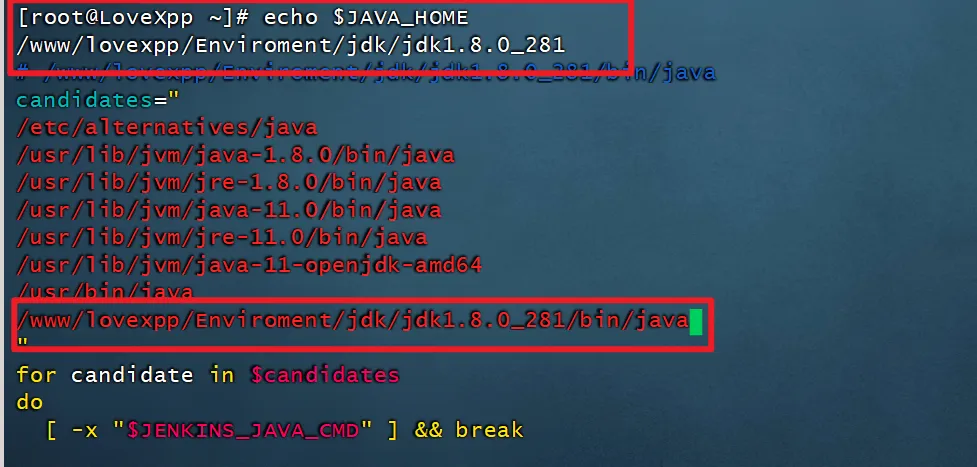
3、加载并重新启动
# 重新加载服务systemctl daemon-reload# 启动jenkins服务systemctl start jenkins4、查看状态
systemctl status jenkins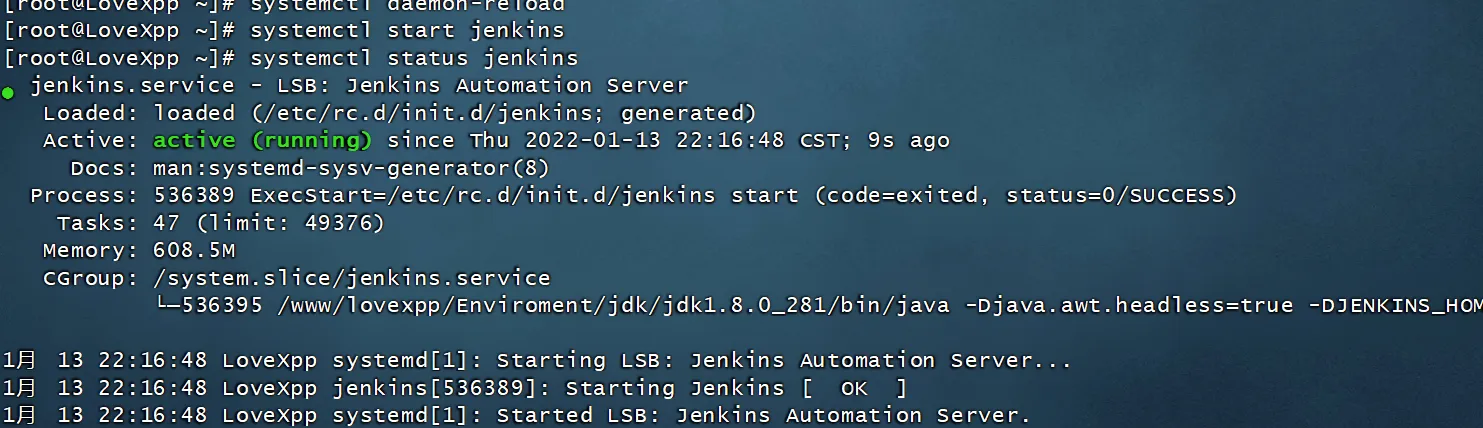
出现如上图,这说明jenkins服务安装成功!
启动jenkins
启动jenkins成功之后,访问刚刚配置的地址:http://服务器ip:刚刚配置的端口号/
端口号为/etc/sysconfig/jenkins中配置的端口号,ip是服务器外网ip
注意:配置的端口号,需要在购买服务器的平台中开发服务器对应的安全组
解锁 Jenkins
输入访问地址,出现如下界面
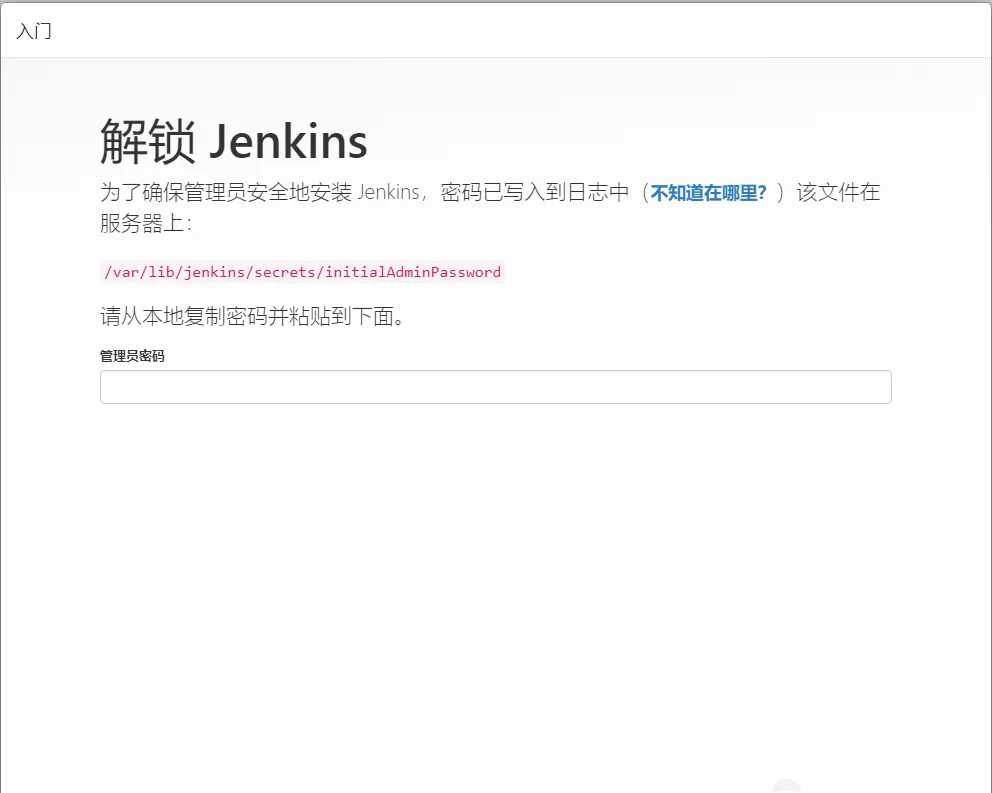
根据提示:在服务器输入
cat /var/lib/jenkins/secrets/initialAdminPassword
把密码复制出来粘贴上去即可,然后点击继续
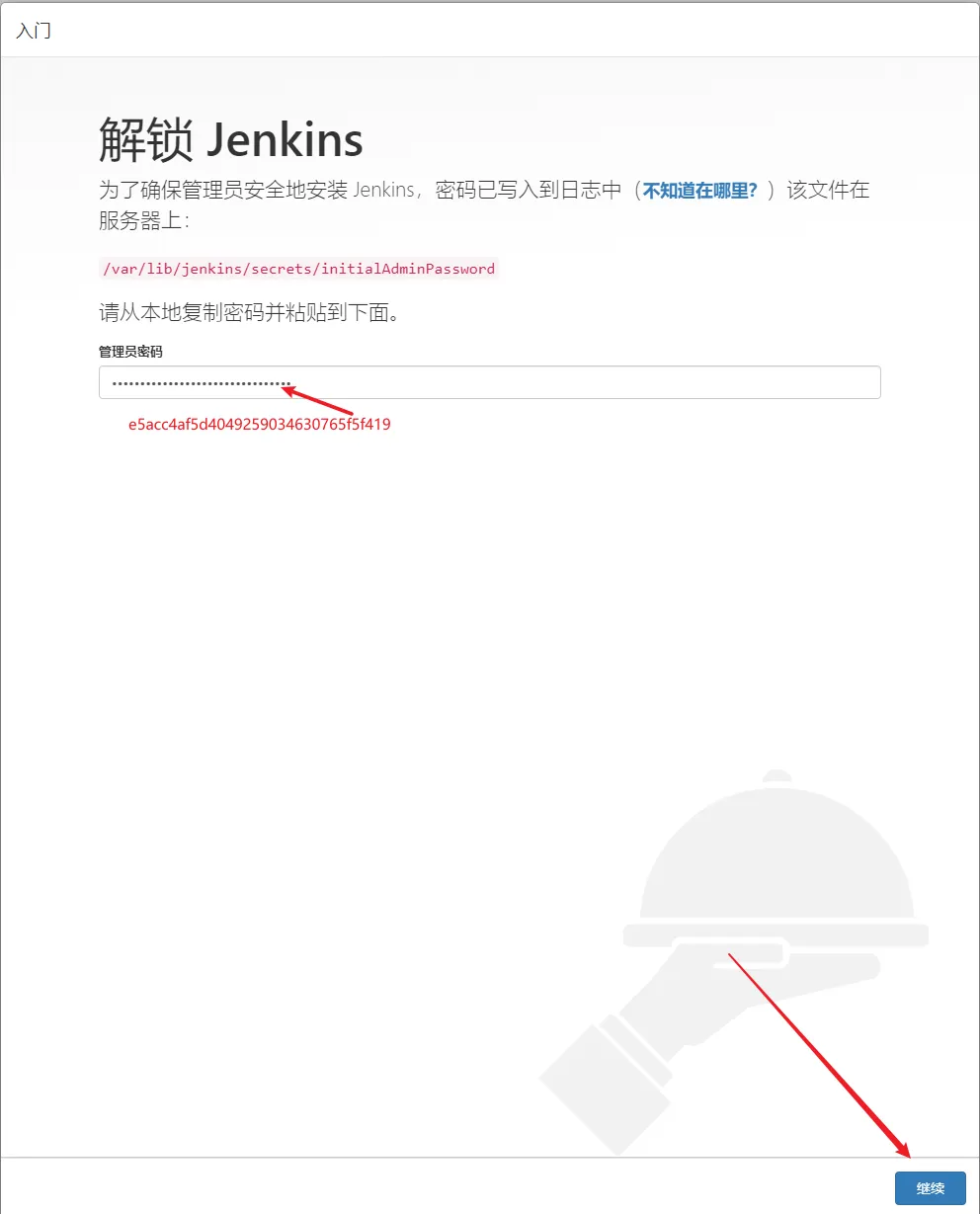
这里需要等待一会,才可以生效。
安装Jenkins插件
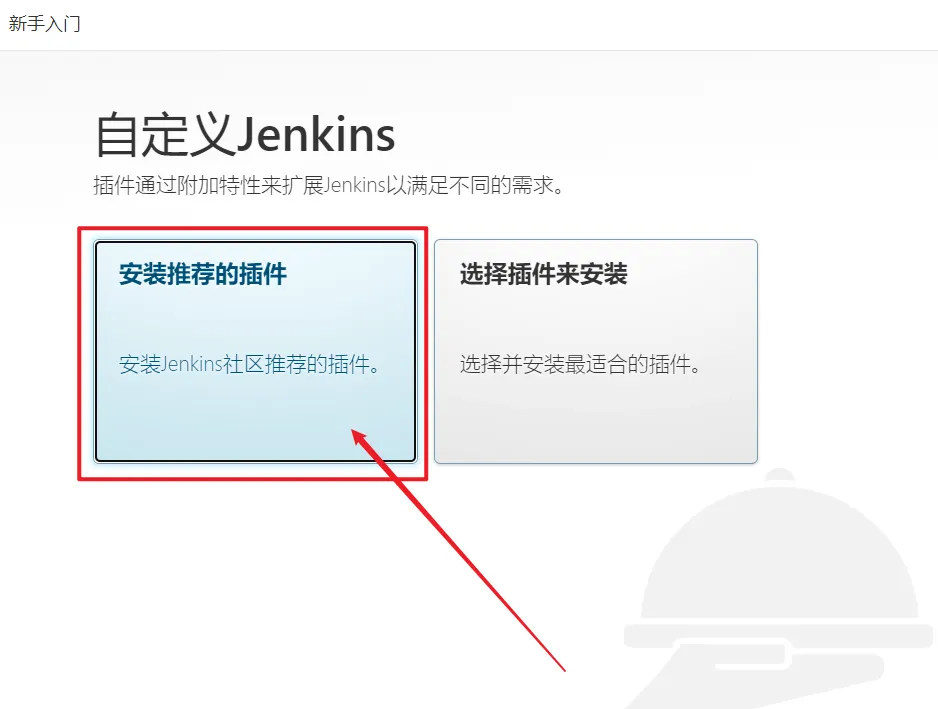
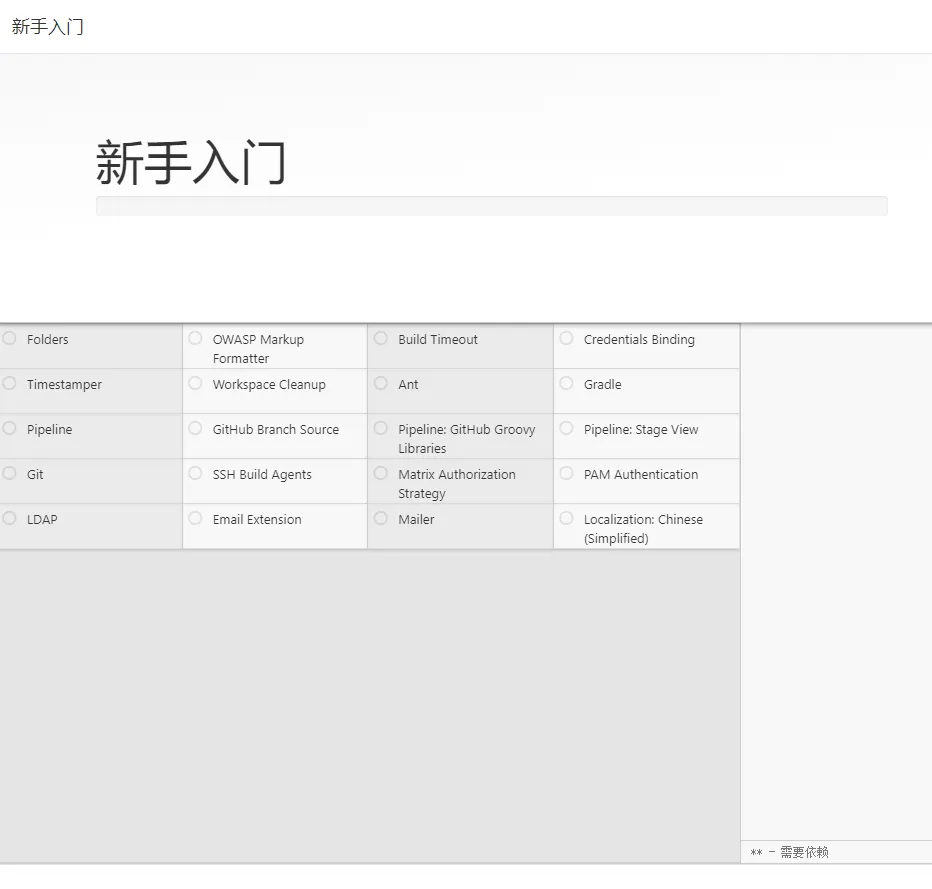
等待所有安装完毕即可
创建管理员账号
建议全写一样的
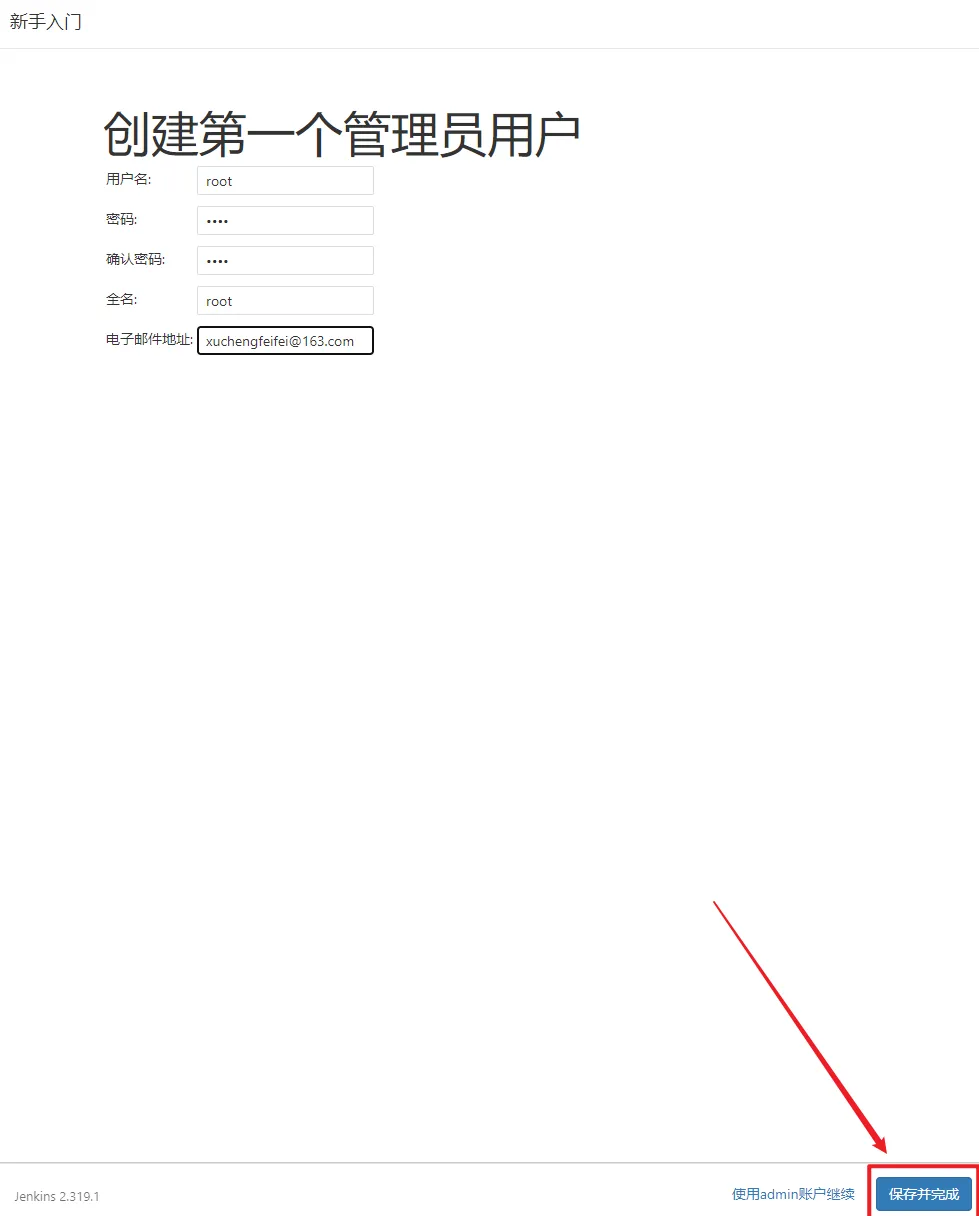
实例配置
这步是告诉你的jenkins访问地址,记住一下。
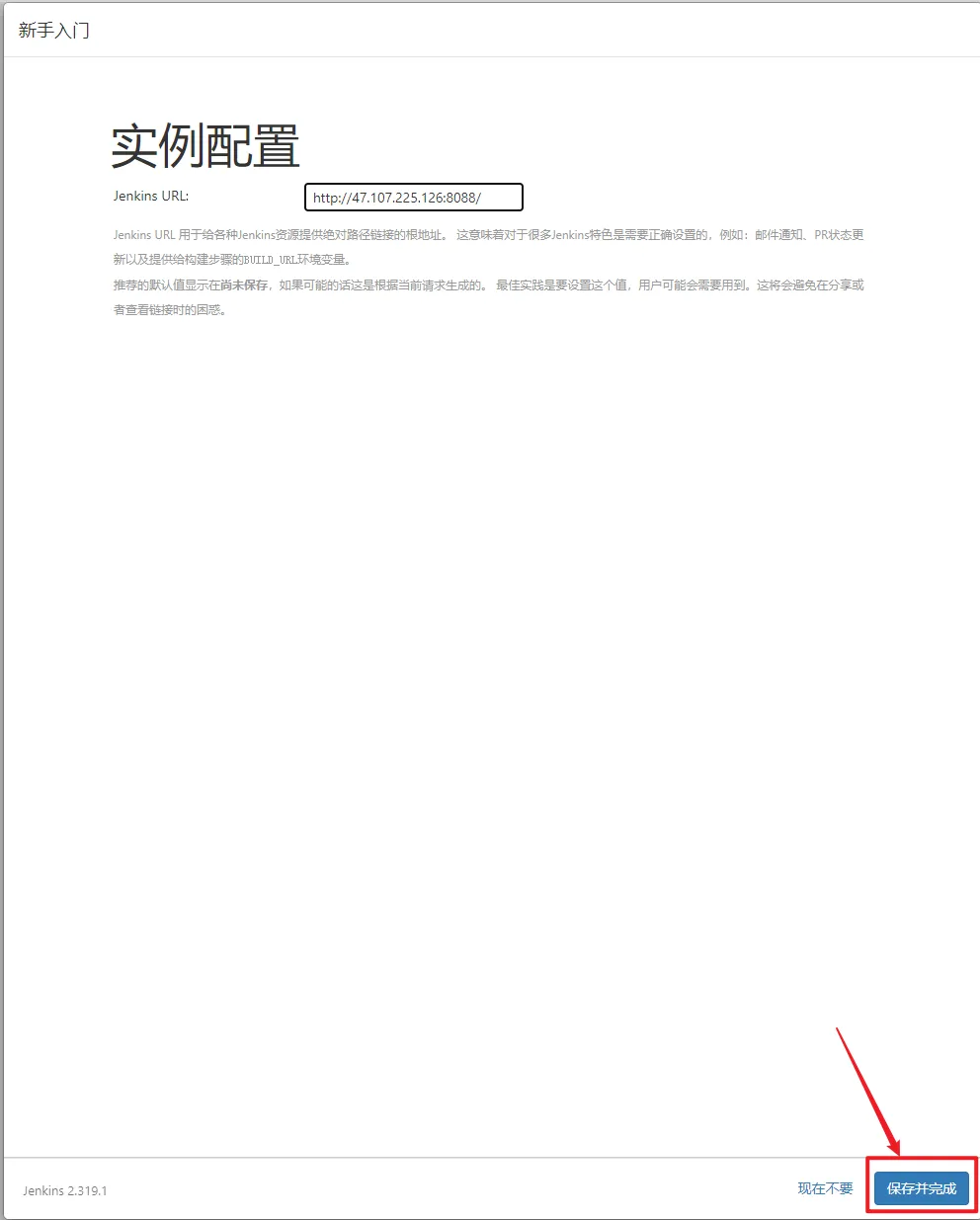
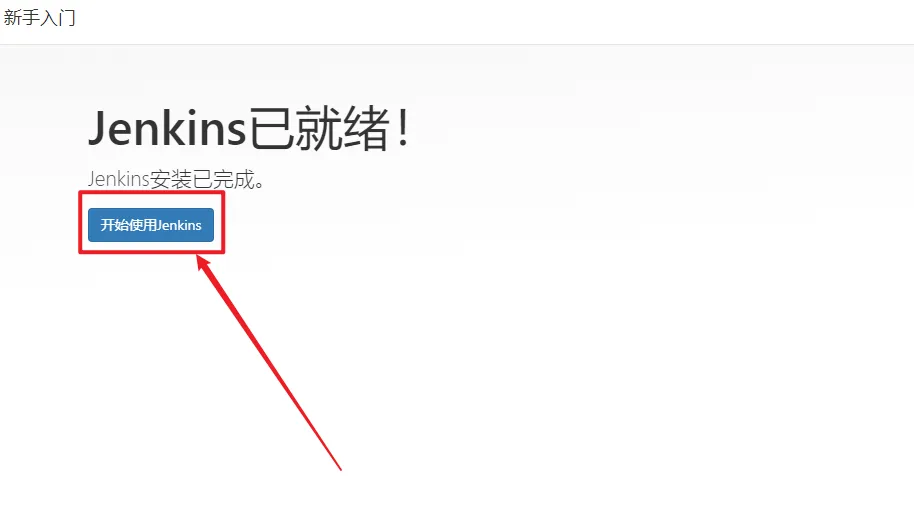
进入到Jenkins控制面板,则说明jenkins安装启动成功
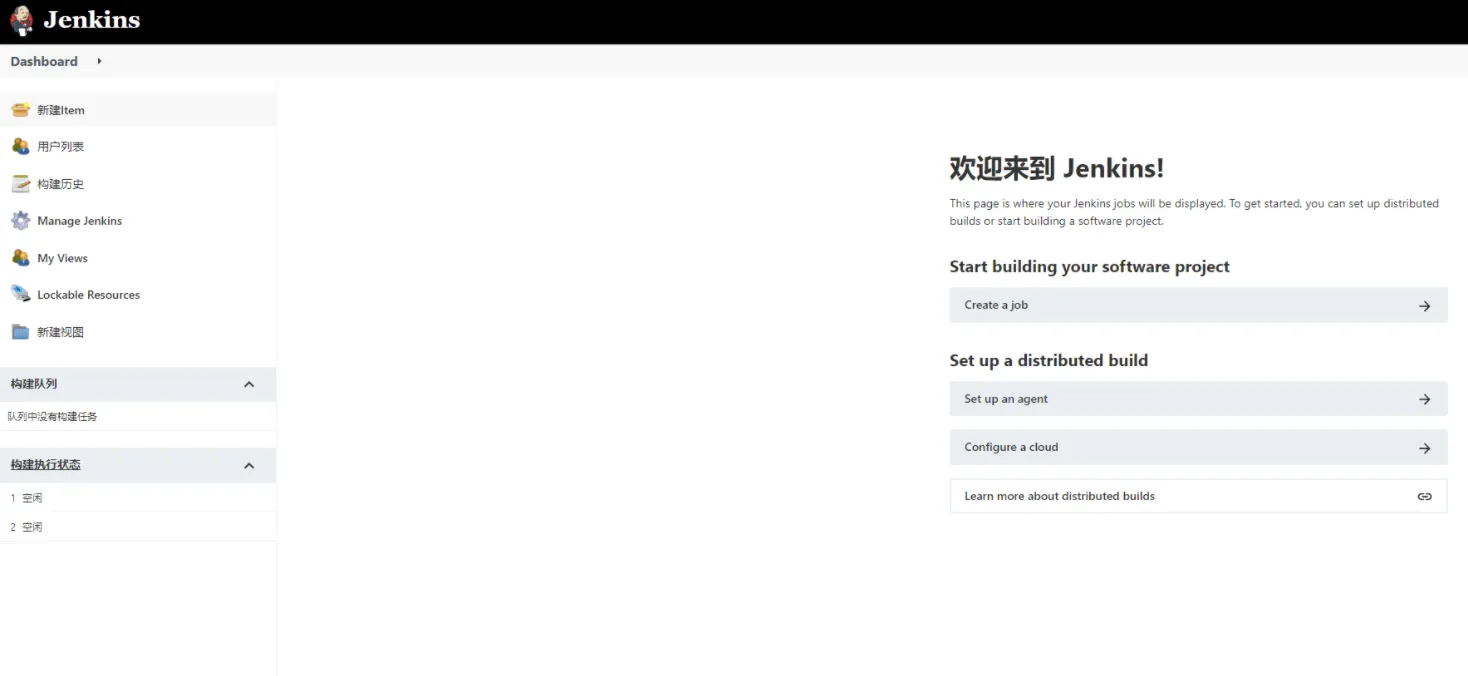
配置镜像源
在管理页面依次进入: Jenkins->Manage Jenkins->Manage Plugins
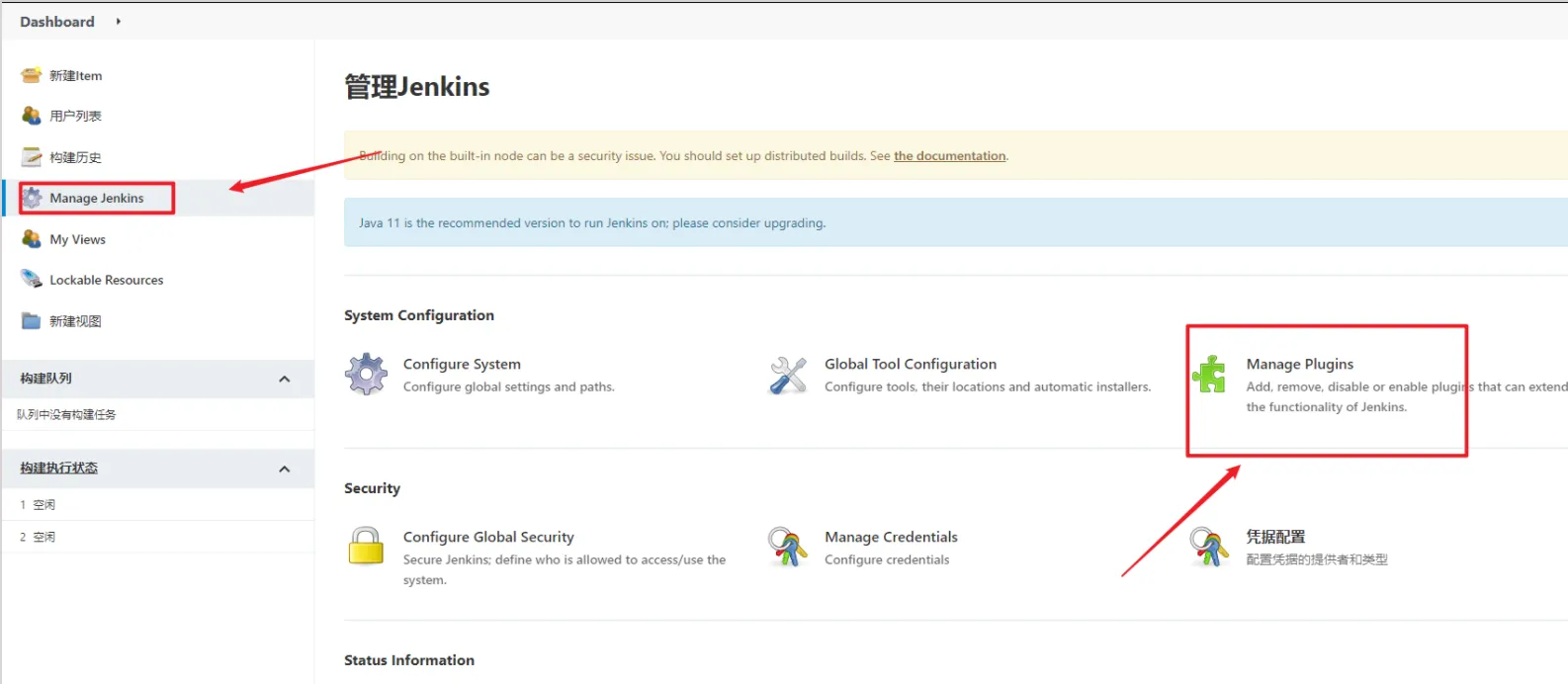
点击【高级】
链接: https://mirrors.tuna.tsinghua.edu.cn/jenkins/updates/update-center.json
最后重启jekins